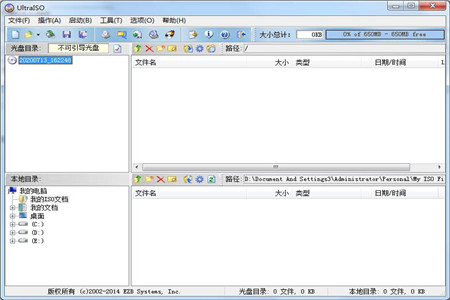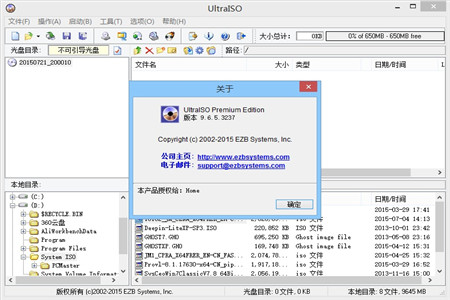软件大小:2.65MB
软件语言:简体中文
软件类别:媒体播放
更新时间:2021-05-20 17:31:45
官方网站:https://www.45575.com/
应用平台:Windows操作系统
软件等级:
ultraiso破解版是一款简单实用,专业、功能齐全的优秀光盘镜像文件制作,编辑,转换工具,ultraiso破解版软件还可以直接对ISO文件进行编辑,从ISO中提取文件和目录,还可以从CD-ROM制作光碟镜像,或在硬盘上将文件制作为ISO文件,同时ultraiso破解版软件也可以处理ISO启动信息,制作可引导光盘。利用UltraISO,您可以根据自己的需要制作、编辑、转换光盘图像文件。对32位和64位操作系统的支持。
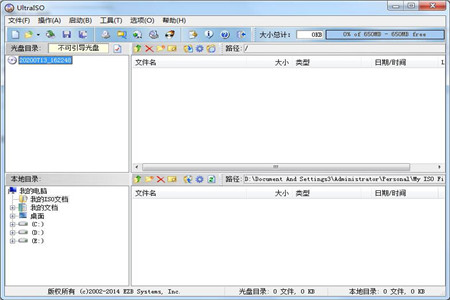
ultraiso破解版是一款专业、传播范围广的光盘映像制作工具,可以用于创建、编辑、转换数据光盘映像、DVD影碟映像、音乐光盘映像、软盘映像、硬盘映像等等,独有的智能化SO文件分析工具,可以处理目前主流的大部分光盘映像文件。
1、支持几乎所有已知的光盘映像文件格式(.ISO、BIN、.CUE、.IMG、.CCD、.CIF、.NRG、.BWT、BWI和.CDI等),并且将它们保存为标准的ISO格式文件
2、拥有独有的智能化ISO文件格式分析器,可以处理目前几乎所有的光盘映像文件,包括ISO、BIN、NRG、CIF等
3、采用了双窗口统一用户界面,只需使用快捷按钮和鼠标拖放便可以轻松搞定光盘映像文件
4、新ISO文件处理内核,更稳定、高效+)超强还原功能,可以准确还原被编辑文件,确保ISO文件不被损坏
5、可以将硬盘上的文件制作成ISO文件
6、可以逐扇区复制光盘,制作包含引导信息的完整映像文件
7、可以处理光盘启动信息,你可以在 ISO 文件中直接添加/删除/获取启动信息
8、可直接设置光盘文件的隐藏属性
1、从CD-ROM制作光盘的映像文件
2、将硬盘、光盘、网络磁盘文件制作成ISO文件
3、从ISO文件中提取文件或文件夹
4、编辑各种ISO文件(如Nero Burning ROM、Easy CD Creator、Clone CD 制作的光盘映像文件)
5、制作可启动ISO文件。
6、制作和编辑音乐CD文件
绿色版:集成注册文件,含Lame编码器,右键关联模块!绿色原生便携,配置信息不写注册表!
单文件:除了无右键关联模块,无帮助文档,可以说单文件除的无法关联及右键加载光盘镜像外,其它安装版有的功能它全都有。小巧实用,方便携带,便于在PE系统集成使用!
1、LAME MP3解码器可以制作音乐CD和压缩MP3
2、单文件版UltraISO默认是不加载虚拟光驱驱动。使用时请点击“工具-加载到虚拟光驱”菜单
或按F6键时,“加载-光盘镜像”即可。
3、退出单文件自动“卸载-虚拟光驱”代码,不需要点击“虚拟光驱”功能里面的-卸载,
计算机不会出现个虚拟光驱盘符。
1、浏览光盘映像并直接提取其中的文件
目的:直接提取光盘映像的内容,无需刻录成光碟或虚拟光驱软件
方法:直接打开并提取文件或文件夹就可以了(UltraISO支持27种常见光盘映像格式)
要点:提取文件可以用“提取到”功能再指定目的目录;也可以在界面下方的“本地”浏览器中选择路径并直接拖放。
2、将光盘制作成ISO,保存在硬盘上
目的:备份光盘内容,用于虚拟或以后刻录
方法:使用“制作光盘映像”功能,选择光驱,按“制作”就可以了。
要点:UltraISO采用逐扇区复制方式,因此可以制作启动光盘的映像,刻录后仍然能启动。但是,UltraISO不支持音乐光碟、VCD光碟和加密游戏碟的拷贝。
3、将已经解开在硬盘上的文件制作成ISO
目的:用于刻录或虚拟使用
方法:新建ISO文件,将文件或目录从界面下方的“本地”浏览器拖放到上方的“光盘”浏览器,最后保存就可以了。
要点:UltraISO可以制作10GB的 DVD映像文件,如果是CD-R,注意顶部的“大小总计”,避免容量超出限制。另外,制作DVD映像建议选择“UDF”,制作CD映像选择“Joliet”就可以了。
4、制作启动光盘
目的:制作可以直接启动的系统光盘
方法:文件准备同上,关键是设定正确的“引导文件”。Windows 98使用setup.img,Windows NT/2000/XP使用w2ksect.bin。如果手头没有的话,可以下载配套工具EasyBoot,在安装目录disk1ezboot下
有这两个文件。另外,UltraISO可以直接从启动光盘提取引导文件(。bif),或者将可启动软盘制作成引导文件(。img)。
要点:如果要制作N合1启动光盘,需要用EasyBoot制作图形化中文启动菜单,将’ezboot’目录加入光盘根目录,“引导文件”选用loader.bin就可以了。另外,制作N合1注意选择“优化文件”选项,
可以将1.5G的Windows 20003合1优化到700M左右。
5、编辑已有的光盘映像文件内容
目的:编辑已有光盘文件,添加或删除部分内容
方法:打开映像文件,进行添加/删除/重命名等操作,保存就可以了。
要点:对标准ISO文件,UltraISO可以直接保存;其它格式可选择ISO,BIN或NRG格式。注意直接保存ISO时,尽管删除了文件,ISO大小可能没有变化;用“另存”可压缩其中未用的空间,光盘映像文件才会
变小。
6、光盘映像格式转换
目的:将无法处理的格式转换成ISO,BIN或NRG格式,供刻录/虚拟软件使用
方法:使用“转换”功能,选择映像文件,指定输出目录和格式,按“转换”就可以了。
要点:一次选择多个文件,可实现“批量转换”功能。
7、制作/编辑音轨文件
目的:制作自己喜爱的音乐光碟
方法:用Nero、ISOBuster等工具从音乐CD中提取。WAV各式的音轨文件,用UltraISO制作成。NRG格式的映像文件,用Nero刻录。
要点:。wav文件必须是CD质量的格式(16bit/2channel/44.1Khz)。
8、UltraISO配套工具
EasyBoot启动易:可制作多重启动光盘中文菜单
SoftDisc自由碟:将UltraISO与Nero刻录软件、Daemon-Tools虚拟光驱软件集成在一起使用